リージョン¶
Blenderのすべてのエディタはリージョンに分割されます。リージョンには、ボタンやコントロール、ヴィジェットが配置された タブとパネル などの、より小さな構造物を含めることができます。
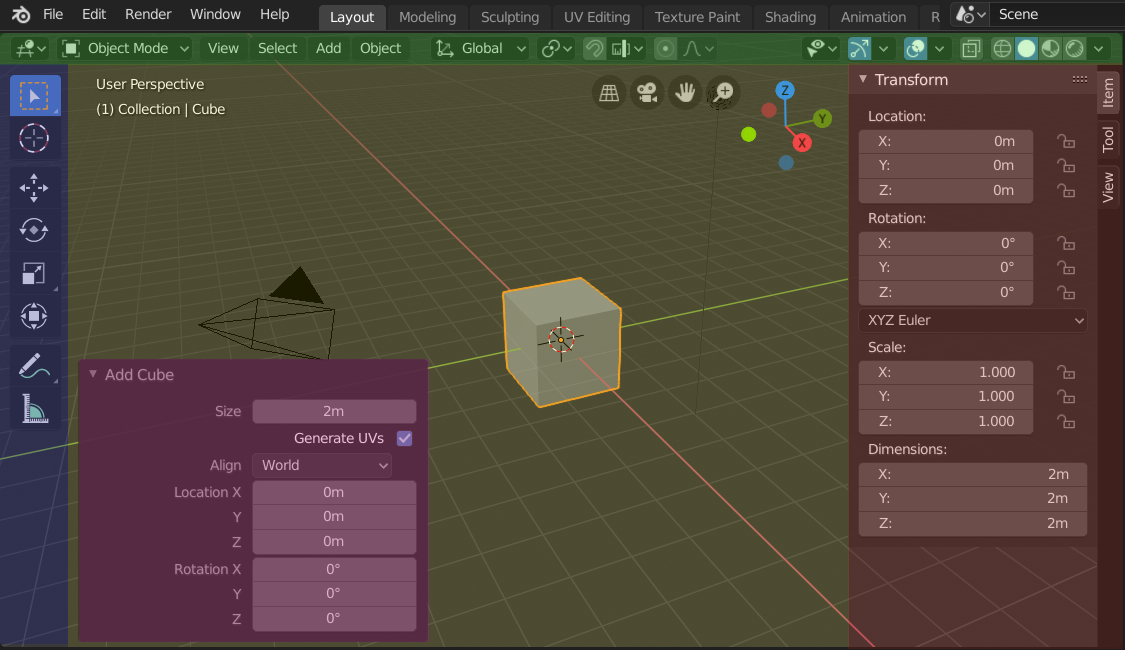
サイドバーと、キューブ追加後の調整パネルが表示された、3D Viewportの各リージョン。¶
ヘッダー(緑)、メインリージョン(黄色)、ツールバー(青)、サイドバー(赤)、最後の操作の調整パネル(ピンク)。
主なリージョン¶
少なくとも 1 つのリージョンが常に表示されます。これはメインリージョンと呼ばれ、エディタの最も特徴的な部分です。
各エディターには特定の目的があるので、メインリージョンやその他のリージョンは、エディタごとに異なります。エディタ の章の各エディタに関するドキュメントを参照してください。
ヘッダー¶
ヘッダーは、エリアの上部または下部のいずれかに位置する水平の細い帯です。すべてのエディターには、メニューと一般的なツールを格納するヘッダーがあります。メニュー とボタンは、エディタの種類や選択したオブジェクトおよびモードによって変化します。

3D Viewportのヘッダー。¶
ツールセッティング¶
名前のとおり ツールセッティング (エディタ領域の上部/下部)には、アクティブなツールの設定が含まれています。Flip to Bottom/Top オペレータによる位置変更や、ヘッダーのコンテキストメニューによる表示状態の切り替えを行うことができます。